Instrukcje usuwania złośliwego rozszerzenia przeglądarki CirrusCastellanus
![]() Napisany przez Tomasa Meskauskasa,
Napisany przez Tomasa Meskauskasa,
Jakim oprogramowaniem jest CirrusCastellanus?
Nasz zespół badawczy odkrył konfigurator instalacji zawierający rozszerzenie przeglądarki CirrusCastellanus podczas rutynowej kontroli podejrzanych witryn. Dokładny sposób działania tego malware nie jest znany. Z uprawnień CirrusCastellanus jasno wynika, że celem tego rozszerzenia jest aktywność przeglądania sieci i potencjalnie informacje dotyczące dodatków do przeglądarki.
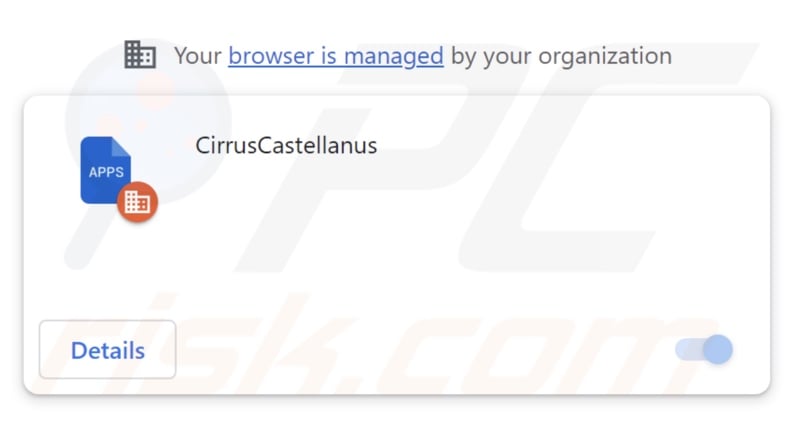
Przegląd rozszerzenia CirrusCastellanus
CirrusCastellanus stara się uzyskać informacje związane z przeglądaniem sieci. Nie jest to rzadkością w przypadku złośliwych rozszerzeń; chociaż obierane za cel dane mogą się różnić, są one zwykle zbierane w celu sprzedaży ich osobom trzecim lub innego wykorzystania ich w celach zarobkowych.
Docelowe dane mogą obejmować: odwiedzane adresy URL, przeglądane strony internetowe, wprowadzone zapytania wyszukiwania, adresy IP (geolokalizacyjne), internetowe pliki cookie, dane logowania do konta (tj. nazwy użytkowników/hasła), dane osobowe, informacje związane z finansami itd.
Uprawnienia CirrusCastellanus obejmują także zarządzanie aplikacjami, rozszerzeniami i innymi dodatkami do przeglądarek. Jak wspomniano we wstępie, obecne zachowanie tego oprogramowania jest nieznane. Niektóre złośliwe rozszerzenia obierają za cel określoną treść dodawaną do przeglądarek z zamiarem jej modyfikacji, podczas gdy inne starają się wyodrębnić przechowywane w nich informacje. Aby to rozwinąć, dane logowania można uzyskać od menedżerów haseł, danych z rozszerzeń związanych z kryptowalutami itp.
CirrusCastellanus wdraża również techniki zapewniające trwałość, w szczególności funkcję przeglądarki Google Chrome „Managed by your organization", aby skomplikować jej usunięcie.
W czasie badania nie zaobserwowaliśmy, aby CirrusCastellanus wyświetlało reklamy lub powodowało przekierowania. Warto jednak zauważyć, że funkcje oprogramowania typu adware i/lub porywacza przeglądarki mogą wymagać spełnienia pewnych warunków, np. zgodnej przeglądarki/systemu lub geolokalizacji użytkownika, wizyt na określonych stronach internetowych itp. Dlatego nie jest wykluczone, że to rozszerzenie będzie mieć takie możliwości.
Co więcej, twórcy tego typu oprogramowania często je ulepszają; dlatego potencjalne przyszłe wersje CirrusCastellanus mogą mieć dodatkowe/różne funkcjonalności.
Podsumowując, obecność oprogramowania takiego jak CirrusCastellanus na urządzeniach może skutkować infekcjami systemu, poważnymi problemami prywatności, stratami finansowymi, a nawet kradzieżą tożsamości.
| Nazwa | Zwodnicze rozszerzenie CirrusCastellanus |
| Typ zagrożenia | Złośliwe rozszerzenie przeglądarki |
| Rozszerzenie(a) porywacza przeglądarki | CirrusCastellanus |
| Nazwy wykrycia (instalatora) | Antiy-AVL (GrayWare/Win32.Wacapew), DrWeb (Trojan.Siggen21.17666), Fortinet (W32/PossibleThreat), McAfee (Artemis!F23CECFA0555), Sangfor Engine Zero (Trojan.Win32.Agent.Vkxl), Zillya (Trojan.BroExt.Win32.4), Pełna lista wykrycia (VirusTotal) |
| Metody dystrybucji | Zwodnicze reklamy pop-up, instalatory bezpłatnego oprogramowania (sprzedaż wiązana). |
| Zniszczenie | Zmniejszona wydajność komputera, śledzenie przeglądarki – problemy prywatności, możliwe dodatkowe infekcje złośliwym oprogramowaniem. |
| Usuwanie malware (Windows) | Aby usunąć możliwe infekcje malware, przeskanuj komputer profesjonalnym oprogramowaniem antywirusowym. Nasi analitycy bezpieczeństwa zalecają korzystanie z Combo Cleaner. |
Przykłady złośliwych rozszerzeń przeglądarki
Przeanalizowaliśmy tysiące fałszywych rozszerzeń przeglądarki. Wirus skrótu ładującego rozszerzenie Chromium i ChromeLoader to kilka przykładów malware zaprojektowanego w celu infiltrowania złośliwych rozszerzeń do przeglądarek.
Najczęstszymi rodzajami infekcji przeglądarki są programy typu adware i porywacze przeglądarki; AdBlock adware, Pick Your Language, Browse Keeper – to kilka przykładów pierwszego, a Quick World Clock, Coffee Ext, XI New Tab – drugiego.
Jednak niezależnie od tego, jak działa niechciane i szkodliwe oprogramowanie – jego obecność zagraża bezpieczeństwu urządzenia/użytkownika. Dlatego zdecydowanie zalecamy usunięcie wszystkich zagrożeń natychmiast po wykryciu.
Jak zainstalowano CirrusCastellanus na moim komputerze?
Pobraliśmy instalator zawierający CirrusCastellanus z podejrzanej strony internetowej. Złośliwe rozszerzenia mogą mieć legalnie wyglądające „oficjalne" strony pobierania i często są rozsyłane za pośrednictwem zwodniczych/oszukańczych witryn. Większość odwiedzających uzyskuje dostęp do tych stron internetowych poprzez przekierowania spowodowane przez witryny wykorzystujące fałszywe sieci reklamowe, błędnie wpisane adresy URL, spamowe powiadomienia przeglądarki, natrętne reklamy lub zainstalowane adware.
Inną techniką dystrybucji jest „sprzedaż wiązana" — dołączanie niechcianych/złośliwych dodatków do konfiguratorów instalacji zwykłych programów. Ryzyko przypadkowego dopuszczenia dołączonych produktów do systemu zwiększa się w przypadku pobierania produktów z niewiarygodnych źródeł (np. witryn z freeware i witryn stron trzecich, sieci udostępniania P2P itp.) oraz przyspieszania procesów instalacji (np. ignorowania warunków, pomijania kroków, używania „Łatwych"/„Szybkich" itp. ustawień).
Natrętne reklamy są również wykorzystywane do rozsyłania złośliwych treści. Po kliknięciu niektóre reklamy mogą uruchamiać skrypty w celu wykonywania potajemnych pobrań/instalacji.
Jak uniknąć instalacji niechcianego oprogramowania?
Zdecydowanie zalecamy zachowanie czujności podczas przeglądania sieci, ponieważ oszukańcze i niebezpieczne treści online zwykle wydają się autentyczne i nieszkodliwe.
Koniecznie sprawdzaj oprogramowanie przed jego pobraniem lub zakupem. Zalecamy pobieranie produktów wyłącznie z oficjalnych i zweryfikowanych kanałów. Innym zaleceniem jest ostrożne traktowanie procesów instalacji, np. czytanie warunków, sprawdzanie dostępnych opcji, używanie „Niestandardowych"/„Zaawansowanych" ustawień oraz rezygnacja ze wszystkich dodatkowych aplikacji, rozszerzeń, narzędzi, funkcji itd.
Jeśli twój komputer jest już zainfekowany CirrusCastellanus, zalecamy wykonanie skanowania za pomocą Combo Cleaner, aby automatycznie usunąć to złośliwe rozszerzenie.
Szczegółowe informacje o rozszerzeniu przeglądarki CirrusCastellanus (łącznie z pozwoleniami):
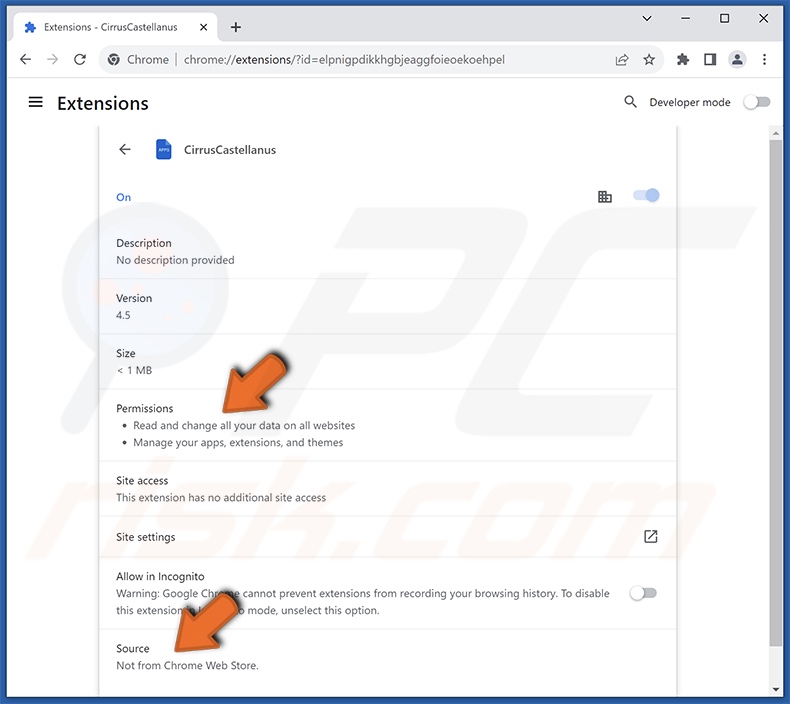
Natychmiastowe automatyczne usunięcie malware:
Ręczne usuwanie zagrożenia może być długim i skomplikowanym procesem, który wymaga zaawansowanych umiejętności obsługi komputera. Combo Cleaner to profesjonalne narzędzie do automatycznego usuwania malware, które jest zalecane do pozbycia się złośliwego oprogramowania. Pobierz je, klikając poniższy przycisk:
▼ POBIERZ Combo Cleaner
Bezpłatny skaner sprawdza, czy twój komputer został zainfekowany. Aby korzystać z w pełni funkcjonalnego produktu, musisz kupić licencję na Combo Cleaner. Dostępny jest 7-dniowy bezpłatny okres próbny. Combo Cleaner jest własnością i jest zarządzane przez Rcs Lt, spółkę macierzystą PCRisk. Przeczytaj więcej. Pobierając jakiekolwiek oprogramowanie wyszczególnione na tej stronie zgadzasz się z naszą Polityką prywatności oraz Regulaminem.
Szybkie menu:
- Czym jest CirrusCastellanus?
- KROK 1. Odinstalowanie niechcianych aplikacji przy pomocy Panelu sterowania.
- KROK 2. Usuwanie zwodniczych rozszerzeń z Google Chrome.
- KROK 3. Usuwanie zwodniczych rozszerzeń z Mozilla Firefox.
- KROK 4. Usuwanie zwodniczych rozszerzeń z Safari.
- KROK 5. Usuwanie zwodniczych wtyczek z Microsoft Edge.
Usuwanie niechcianej aplikacji:
Użytkownicy Windows 10:

Kliknij prawym przyciskiem myszy w lewym dolnym rogu ekranu i w menu szybkiego dostępu wybierz Panel sterowania. W otwartym oknie wybierz Programy i funkcje.
Użytkownicy Windows 7:

Kliknij Start ("logo Windows" w lewym dolnym rogu pulpitu) i wybierz Panel sterowania. Zlokalizuj Programy i funkcje.
Użytkownicy macOS (OSX):

Kliknij Finder i w otwartym oknie wybierz Aplikacje. Przeciągnij aplikację z folderu Aplikacje do kosza (zlokalizowanego w Twoim Docku), a następnie kliknij prawym przyciskiem ikonę Kosza i wybierz Opróżnij kosz.

W oknie odinstalowywania programów poszukaj niechcianych aplikacji, wybierz te wpisy i kliknij przycisk „Odinstaluj" lub „Usuń".
Po odinstalowaniu niechcianych aplikacji przeskanuj swój komputer pod kątem wszelkich pozostałych niepożądanych składników lub możliwych infekcji złośliwym oprogramowaniem. Zalecane oprogramowanie usuwania malware.
Usuwanie złośliwych rozszerzeń z przeglądarek internetowych:
Film pokazujący, jak usunąć potencjalnie niechciane dodatki do przeglądarki:
 Usuwanie złośliwych rozszerzeń z Google Chrome:
Usuwanie złośliwych rozszerzeń z Google Chrome:
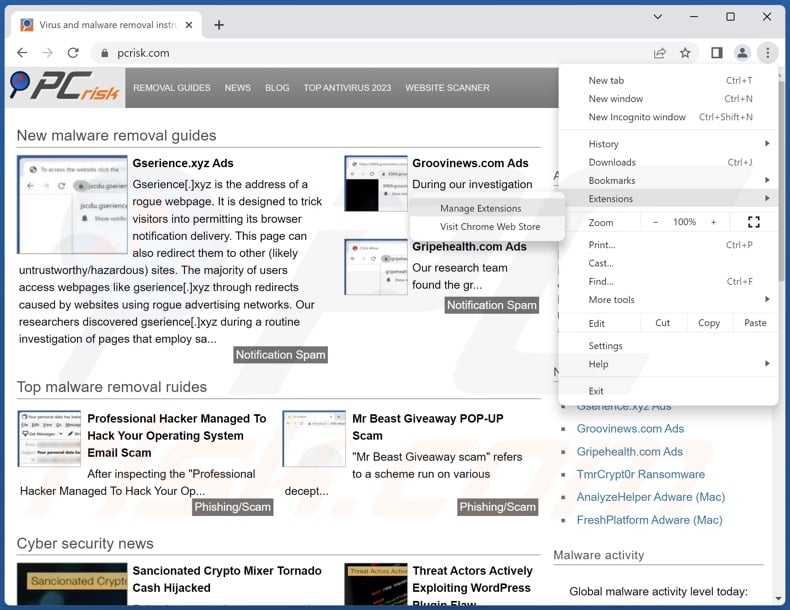
Kliknij ikonę menu Chrome ![]() (w prawym górnym rogu przeglądarki Google Chrome) wybierz „Rozszerzenia" i kliknij „Zarządzaj rozszerzeniami". Zlokalizuj „CirrusCastellanus" i wszystkie inne ostatnio zainstalowane podejrzane rozszerzenia, wybierz te wpisy i kliknij „Usuń".
(w prawym górnym rogu przeglądarki Google Chrome) wybierz „Rozszerzenia" i kliknij „Zarządzaj rozszerzeniami". Zlokalizuj „CirrusCastellanus" i wszystkie inne ostatnio zainstalowane podejrzane rozszerzenia, wybierz te wpisy i kliknij „Usuń".
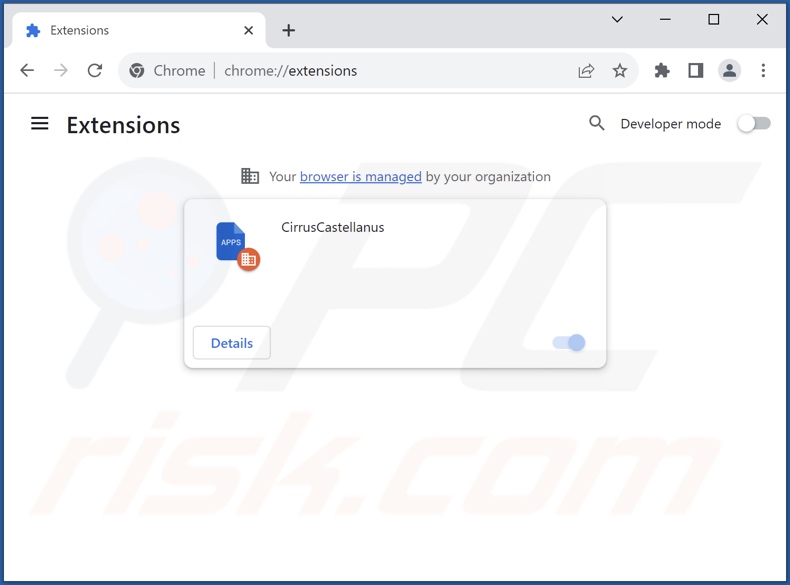
Metoda opcjonalna:
Jeśli nadal masz problem z usunięciem zwodnicze rozszerzenie cirruscastellanus, przywróć ustawienia swojej przeglądarki Google Chrome. Kliknij ikonę menu Chrome ![]() (w prawym górnym rogu Google Chrome) i wybierz Ustawienia. Przewiń w dół do dołu ekranu. Kliknij link Zaawansowane….
(w prawym górnym rogu Google Chrome) i wybierz Ustawienia. Przewiń w dół do dołu ekranu. Kliknij link Zaawansowane….

Po przewinięciu do dołu ekranu, kliknij przycisk Resetuj (Przywróć ustawienia do wartości domyślnych).

W otwartym oknie potwierdź, że chcesz przywrócić ustawienia Google Chrome do wartości domyślnych klikając przycisk Resetuj.

 Usuwanie złośliwych wtyczek z Mozilla Firefox:
Usuwanie złośliwych wtyczek z Mozilla Firefox:
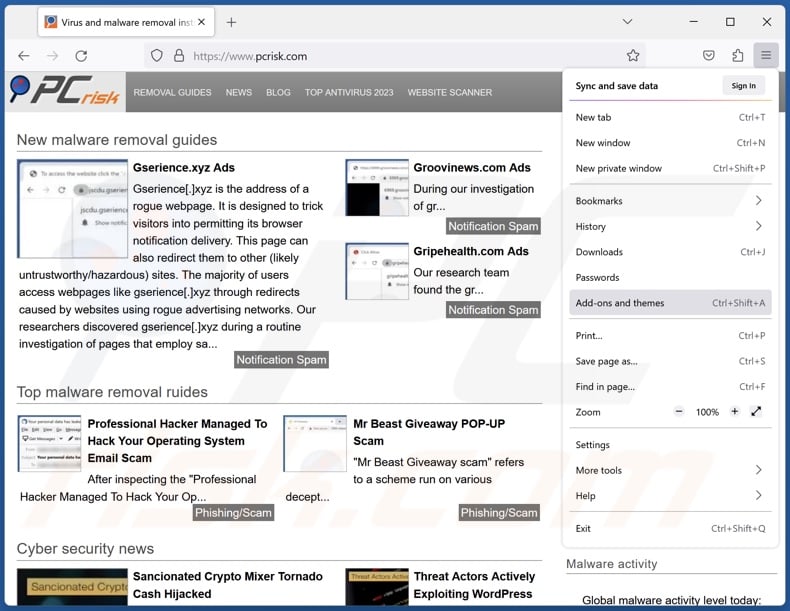
Kliknij menu Firefox ![]() (w prawym górnym rogu głównego okna) wybierz „Dodatki i motywy". Kliknij „Rozszerzenia", w otwartym oknie znajdź ostatnio zainstalowane podejrzane rozszerzenia, kliknij trzy kropki, a następnie kliknij „Usuń".
(w prawym górnym rogu głównego okna) wybierz „Dodatki i motywy". Kliknij „Rozszerzenia", w otwartym oknie znajdź ostatnio zainstalowane podejrzane rozszerzenia, kliknij trzy kropki, a następnie kliknij „Usuń".
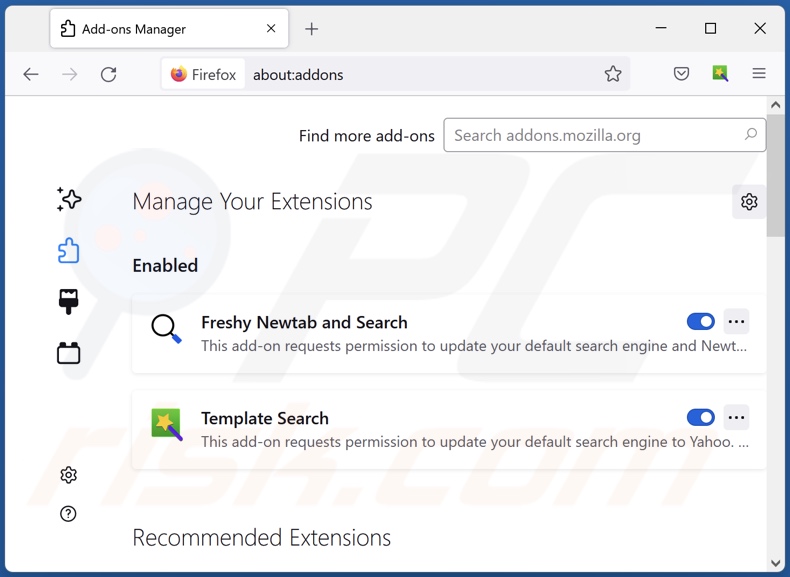
Metoda opcjonalna:
Użytkownicy komputerów, którzy mają problemy z usunięciem zwodnicze rozszerzenie cirruscastellanus, mogą zresetować ustawienia Mozilla Firefox do domyślnych.
Otwórz Mozilla Firefox i w prawym górnym rogu okna głównego kliknij menu Firefox ![]() . W otworzonym menu kliknij na ikonę Otwórz Menu Pomoc
. W otworzonym menu kliknij na ikonę Otwórz Menu Pomoc![]() .
.

Wybierz Informacje dotyczące rozwiązywania problemów.

W otwartym oknie kliknij na przycisk Reset Firefox.

W otwartym oknie potwierdź, że chcesz zresetować ustawienia Mozilla Firefox do domyślnych klikając przycisk Reset.

 Usuwanie złośliwych rozszerzeń z Safari:
Usuwanie złośliwych rozszerzeń z Safari:

Upewnij się, że Twoja przeglądarka Safari jest aktywna, kliknij menu Safari i wybierz Preferencje....

W otwartym oknie kliknij rozszerzenia, zlokalizuj wszelkie ostatnio zainstalowane podejrzane rozszerzenia, wybierz je i kliknij Odinstaluj.
Metoda opcjonalna:
Upewnij się, że Twoja przeglądarka Safari jest aktywna i kliknij menu Safari. Z rozwijanego menu wybierz Wyczyść historię i dane witryn...

W otwartym oknie wybierz całą historię i kliknij przycisk wyczyść historię.

 Usuwanie złośliwych rozszerzeń z Microsoft Edge:
Usuwanie złośliwych rozszerzeń z Microsoft Edge:

Kliknij ikonę menu Edge ![]() (w prawym górnym rogu Microsoft Edge) i wybierz "Rozszerzenia". Znajdź wszystkie ostatnio zainstalowane podejrzane dodatki przeglądarki i kliknij "Usuń" pod ich nazwami.
(w prawym górnym rogu Microsoft Edge) i wybierz "Rozszerzenia". Znajdź wszystkie ostatnio zainstalowane podejrzane dodatki przeglądarki i kliknij "Usuń" pod ich nazwami.

Metoda opcjonalna:
Jeśli nadal masz problemy z usunięciem aktualizacji modułu Microsoft Edge przywróć ustawienia przeglądarki Microsoft Edge. Kliknij ikonę menu Edge ![]() (w prawym górnym rogu Microsoft Edge) i wybierz Ustawienia.
(w prawym górnym rogu Microsoft Edge) i wybierz Ustawienia.

W otwartym menu ustawień wybierz Przywróć ustawienia.

Wybierz Przywróć ustawienia do ich wartości domyślnych. W otwartym oknie potwierdź, że chcesz przywrócić ustawienia Microsoft Edge do domyślnych, klikając przycisk Przywróć.

- Jeśli to nie pomogło, postępuj zgodnie z tymi alternatywnymi instrukcjami wyjaśniającymi, jak przywrócić przeglądarkę Microsoft Edge.
Podsumowanie:
 Najpopularniejsze adware i potencjalnie niechciane aplikacje infiltrują przeglądarki internetowe użytkownika poprzez pobrania bezpłatnego oprogramowania. Zauważ, że najbezpieczniejszym źródłem pobierania freeware są strony internetowe jego twórców. Aby uniknąć instalacji adware bądź bardzo uważny podczas pobierania i instalowania bezpłatnego oprogramowania. Podczas instalacji już pobranego freeware, wybierz Własne lub Zaawansowane opcje instalacji - ten krok pokaże wszystkie potencjalnie niepożądane aplikacje, które są instalowane wraz z wybranym bezpłatnym programem.
Najpopularniejsze adware i potencjalnie niechciane aplikacje infiltrują przeglądarki internetowe użytkownika poprzez pobrania bezpłatnego oprogramowania. Zauważ, że najbezpieczniejszym źródłem pobierania freeware są strony internetowe jego twórców. Aby uniknąć instalacji adware bądź bardzo uważny podczas pobierania i instalowania bezpłatnego oprogramowania. Podczas instalacji już pobranego freeware, wybierz Własne lub Zaawansowane opcje instalacji - ten krok pokaże wszystkie potencjalnie niepożądane aplikacje, które są instalowane wraz z wybranym bezpłatnym programem.
Pomoc usuwania:
Jeśli masz problemy podczas próby usunięcia adware zwodnicze rozszerzenie cirruscastellanus ze swojego komputera, powinieneś zwrócić się o pomoc na naszym forum usuwania malware.
Opublikuj komentarz:
Jeśli masz dodatkowe informacje na temat zwodnicze rozszerzenie cirruscastellanus lub jego usunięcia, prosimy podziel się swoją wiedzą w sekcji komentarzy poniżej.
Źródło: https://www.pcrisk.com/removal-guides/27542-cirruscastellanus-malicious-extension
Często zadawane pytania (FAQ)
W jaki sposób CirrusCastellanus przeniknął do mojego komputera?
Pozyskaliśmy instalator zawierający CirrusCastellanus z fałszywej strony internetowej. Większość osób odwiedzających takie witryny wchodzi na nie poprzez przekierowania generowane przez błędnie napisane adresy URL, witryny korzystające z fałszywych sieci reklamowych, spamowe powiadomienia przeglądarki, natrętne reklamy lub zainstalowane adware.
Jednak złośliwe rozszerzenia przeglądarki rozprzestrzeniają się również przy użyciu innych technik. Oprogramowanie tego rodzaju jest również dystrybuowane za pośrednictwem niewiarygodnych kanałów pobierania, np. witryn z freeware i bezpłatnym hostingiem plików, zewnętrznych sklepów z aplikacjami, sieci udostępniania peer-to-peer itp.
Jakie szkody może wyrządzić CirrusCastellanus?
Ogólnie rzecz biorąc, złośliwe rozszerzenia przeglądarki mogą powodować infekcje systemu, poważne problemy prywatności, straty finansowe, a nawet kradzież tożsamości. Warto wspomnieć, że dokładne zagrożenia związane z jakąkolwiek infekcją zależą od możliwości oprogramowania i sposobu działania.
Jaki jest cel CirrusCastellanus?
Podobnie jak większość złośliwych rozszerzeń, CirrusCastellanus ma na celu generowanie przychodów. Jednak dokładnie, w jaki sposób zysk deweloperów może się różnić. CirrusCastellanus posiada funkcje śledzenia danych – w związku z tym można zarobić na zebranych informacjach poprzez sprzedaż osobom trzecim lub w inny sposób wykorzystanie ich w celach zarobkowych. Ogólnie rzecz biorąc, złośliwe rozszerzenia generują przychody, zarabiając na zebranych danych, wyświetlając reklamy, powodując przekierowania itp.
Czy Combo Cleaner usunie CirrusCastellanus?
Tak, Combo Cleaner ma na celu usunięcie wszelkiego rodzaju zagrożeń. Należy wspomnieć, że ręczne usunięcie (bez pomocy programów bezpieczeństwa) może być nieskuteczne. W przypadkach, gdy zainstalowanych jest wiele złośliwych rozszerzeń: po usunięciu jednego – pozostałe mogą po prostu zainstalować je ponownie.
Ponadto w niektórych przypadkach po ręcznym usunięciu fałszywego oprogramowania różne pozostałości pozostają ukryte w systemie. Pozostałe komponenty mogą nadal działać i powodować problemy. Dlatego niezwykle ważne jest dokładne usunięcie niechcianego oprogramowania.
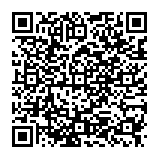
▼ Pokaż dyskusję